很多小伙伴在对文字文档进行编辑时都会选择使用Wps软件,因为wps中有许多实用功能,能够帮助我们提高文字文档的编辑效率。有的小伙伴在使用WPS对文字文档进行编辑时,经常会开启修订功能,当我们想要修改修订时的用户名时,我们可以只需要点击打开修改工具下的箭头图标,然后在下拉列表中就能看到更改用户名选项,点击该选项,然后在弹框中输入新的用户名并点击确定选项即可。有的小伙伴可能不清楚具体的操作方法,接下来小编就来和大家分享一下WPS Word更改用户名的方法。
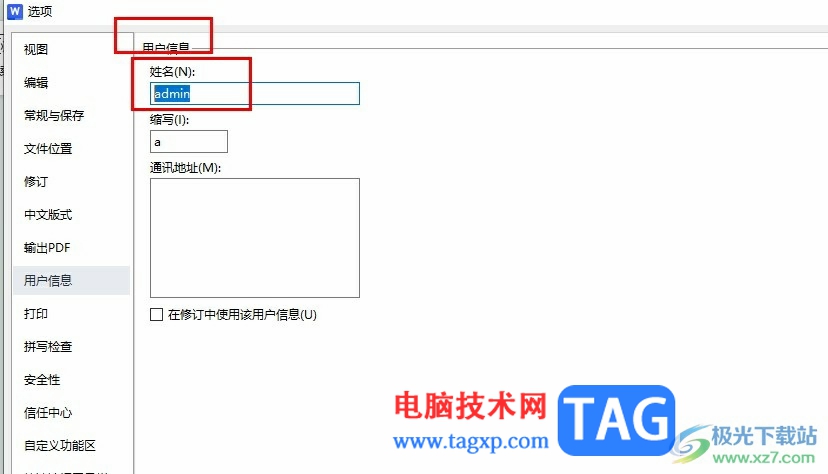
1、第一步,我们右键单击一个文字文档,然后在菜单列表中点击“打开方式”选项,再在子菜单列表中点击选择“WPS office”选项
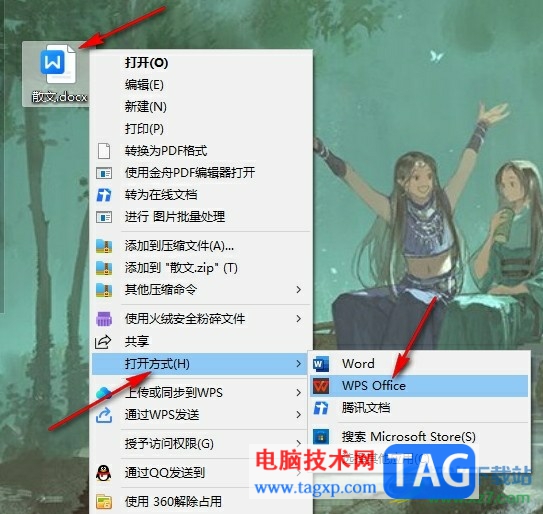
2、第二步,进入WPS页面之后,我们在页面上方的工具栏中打开“审阅”工具
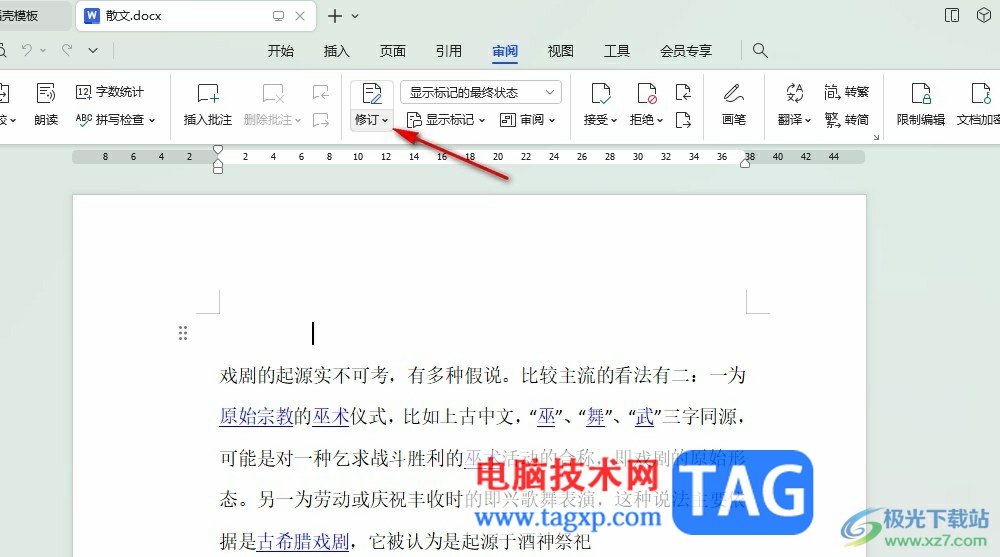
3、第三步,接着在审阅的子工具栏中,我们点击打开“修订”工具下的箭头图标
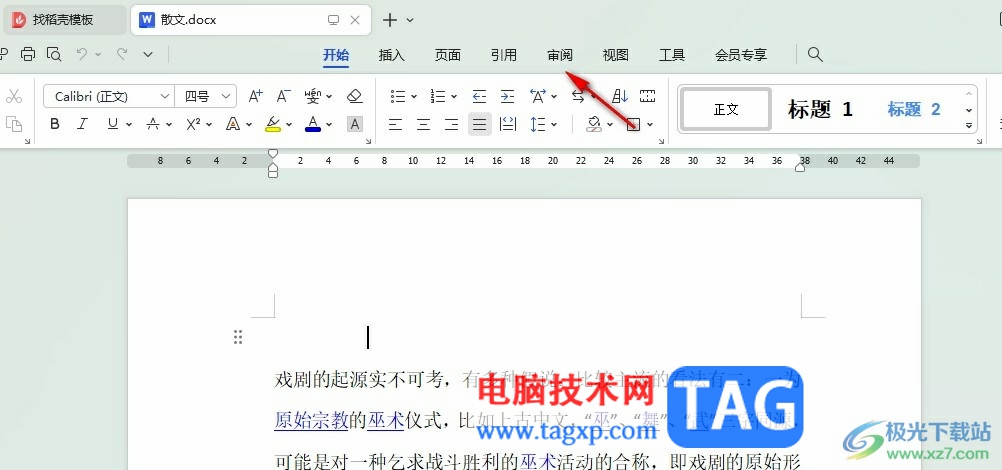
4、第四步,在修订工具的下拉列表中,我们点击打开“更改用户名”选项
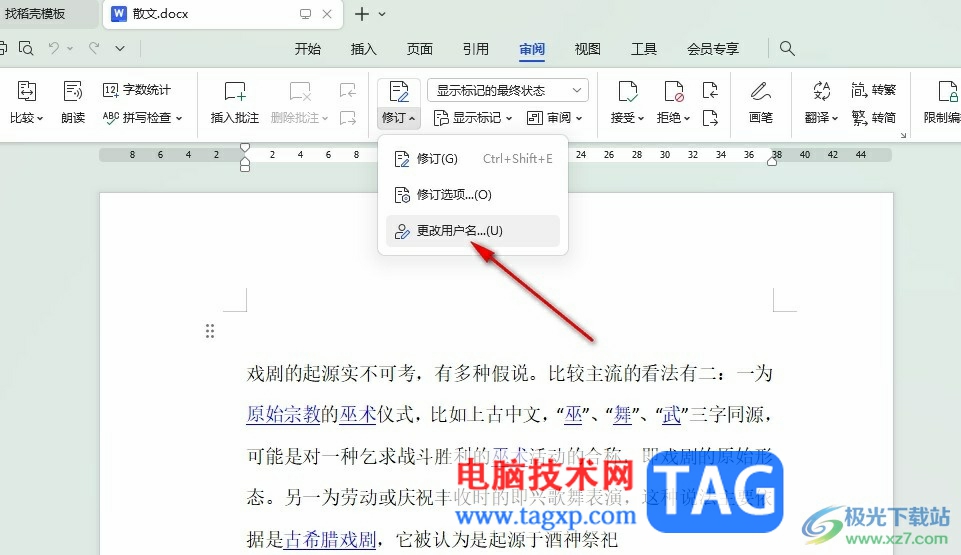
5、第五步,最后我们在弹框的姓名框内输入新的姓名,再点击“确定”选项即可
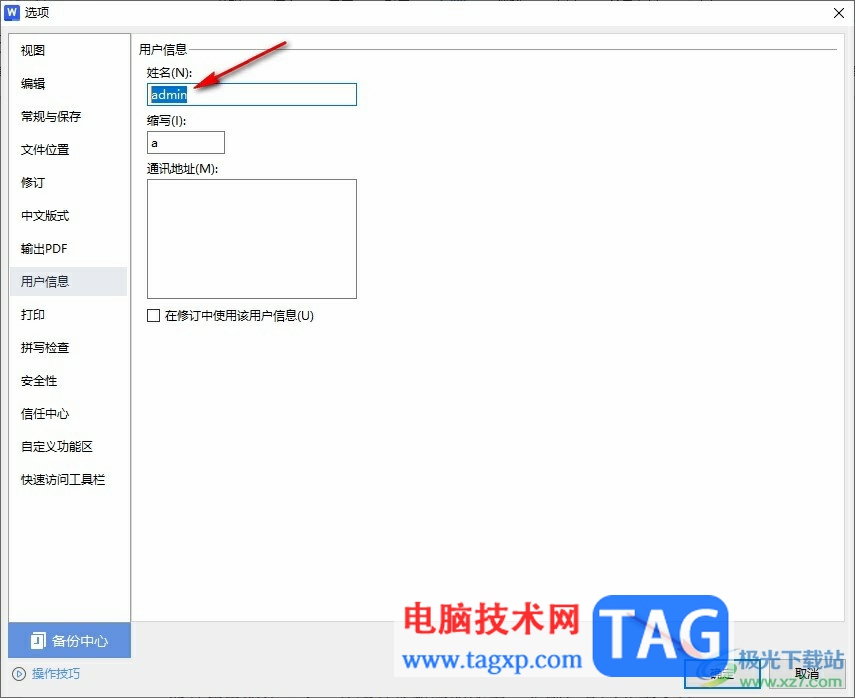
以上就是小编整理总结出的关于WPS Word更改用户名的方法,我们在WPS中先打开审阅工具,再打开修订工具下的箭头图标,接着在下拉列表中点击选择更改用户名选项,最后在弹框中输入新的姓名并点击确定选项即可,感兴趣的小伙伴快去试试吧。
 硬盘数据恢复方法:如何进行数据恢复操
硬盘数据恢复方法:如何进行数据恢复操
数据恢复是一个涉及技术和经验的复杂过程,尤其当硬盘出现故......
 三星S6留声拍照怎么开启
三星S6留声拍照怎么开启
1)进入三星S6的相机界面,点击【模式】。(如下图) 2)选择【留声......
 CPU超频指南:如何安全地提高AMDRyzen9795
CPU超频指南:如何安全地提高AMDRyzen9795
超频一直是DIY爱好者和游戏玩家追求性能极限的方式。在众多......
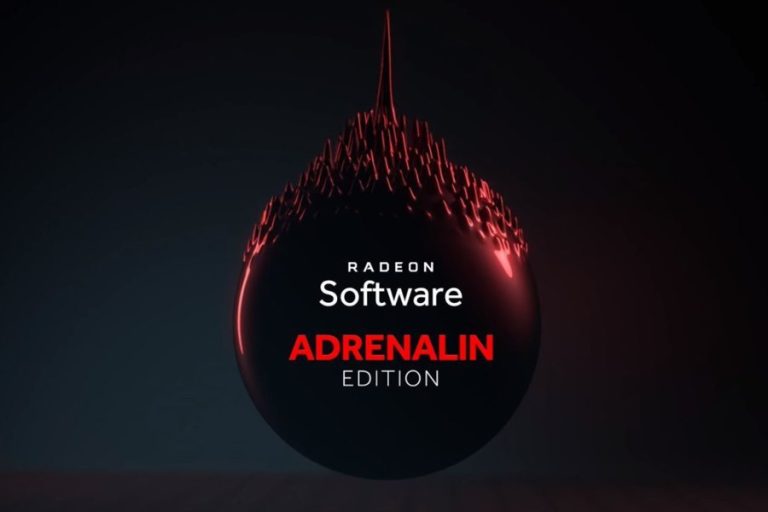 AMD发布Adrenalin Edition 21.10.1:支持Windows
AMD发布Adrenalin Edition 21.10.1:支持Windows
AMD 最近发布了 Adrenalin Edition 驱动程序的新版本,版本 21.10.1。该......
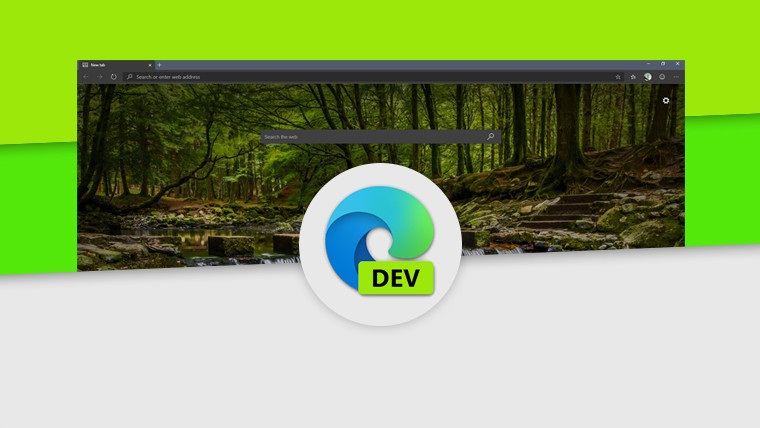 Windows 10:Edge是否会作为新的间谍软件出
Windows 10:Edge是否会作为新的间谍软件出
希望这些计划能很快消失在抽屉里。在Edge浏览器的最新Canary版本......
现在是讲效率的年代,我们怎样才能够在Word中快起来呢?下面是小编觉得word中最实用10个应用技巧。 1.快速定位到上次编辑位置 打开Word文件后,按下Shift+F5键您就会发现光标已经快速...

Word是一款功能十分丰富的文档编辑程序,在这款程序中,我们不仅可以对文档的文字进行编辑,还可以在文档中插入图片以及表格等内容。当我们插入表格之后,默认的表格行间距是很小的,...

有的小伙伴常常在WPS文档中进行文字内容和图形的编辑修改,会将编辑的文字和图形进行打印出来,但是发现打印出来的内容中没有将图形打印出来,这种情况是怎么回事呢,其实这是由于我们...

大家对于WPS这款软件来说,是非常熟悉的了,我们常常要在该软件中进行文档内容的编辑和制作,其中当你想要将一些文字用一个边框框选出来,那么就可以通过插入边框功能来操作,并且还可...

Word是很多小伙伴都在使用的一款文档编辑软件,在Word中我们可以对文档的文字、段落进行格式设置,也可以给文档添加目录以及流程图等各种内容,使用起来十分的方便。在使用Word的过程中,...

Word是我们学习和工作中最常用的文档编辑工具。在一些情况下,我们会在文字之间添加空格,来控制文本对齐以及增加字间距等,使文档中字与字之间看上去不那么拥挤。 每当这时候,很多朋...

Word怎么清除指定级别目录项的双删除线?下面是小编介绍Word清除指定级别目录项的双删除线的操作过程,有需要的小伙伴一起来下文看看吧,希望可以帮助到大家!...
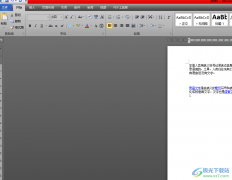
众所周知word软件是专门用来编辑文档文件的一款办公软件,word软件中有着丰富且强大的文字处理功能,给用户带来了许多的便利,让用户提升了编辑效率,深受用户的喜爱和欢迎,当用户在...

Word文档是很多小伙伴每天都会需要使用的一款办公软件,在其中我们可以轻松编辑和处理文本内容。如果我们希望在Word文档中批量删除所有英文字母,小伙伴们知道具体该如何进行操作吗,其...
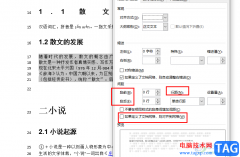
很多小伙伴在使用Word文档的过程中,有时会遇到行距过大但是无法调整的情况,段落中的行距过大或者过小都会影响文章的格式,使其不协调。在Word中,行距无法调整的原因是多种多样的,我...

Word程序是很多小伙伴都在使用的一款文字文档编辑程序,在这款程序中,我们可以在文字文档中插入形状、图片、图表等各种内容,还可以对文档中的段落进行格式调整。有的小伙伴在使用W...
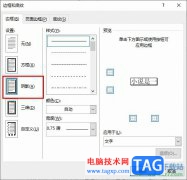
很多小伙伴之所以喜欢使用Word程序来对文字文档进行编辑,就是因为Word程序中的功能十分的丰富,并且操作简单,在Word程序中我们可以对文字文档中的文字、段落、图片、表格等各种内容进行...

word软件是微软公司的发布的一款专业的文字处理工具,一出现就吸引了不少用户的关注,这款软件也因为其中强大的功能成为了上班族和学生党必备的办公软件,给用户带来了不少的便利,当...

我们为各位不熟悉Word的读者准备了这个入门级动画教程,希望带领您了解Word、用好Word。 从今天开始我们会陆续为大家发布,敬请关注! 第一讲:新建Word文档 启动Word 2003应用程序后,...
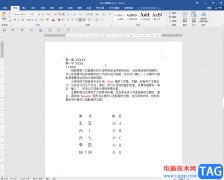
很多小伙伴在进行日常办公时都会需要使用到Word文档这款软件,我们在日常办公时经常会需要编辑和处理一些文本内容,这种情况下就可以使用Word文档了。在Word文档中编辑文本内容时,如果我...